Πώς να ανακτήσετε ένα αρχείο στο android. Ανακτήστε φωτογραφίες στο Android χωρίς υπολογιστή. Ανακτήστε τις διαγραμμένες φωτογραφίες
Σε αυτό το άρθρο, θα μάθετε πώς:
- ανακτήστε διαγραμμένες ή μερικώς κατεστραμμένες φωτογραφίες στο android χρησιμοποιώντας το δωρεάν πρόγραμμα Tenorshare Δεδομένα AndroidΑνάκτηση
- εντοπίστε διαγραμμένες φωτογραφίες στο τηλέφωνό σας χρησιμοποιώντας τον οδηγό αναπαραγωγής βήμα προς βήμα Εφαρμογή Android Ανάκτηση δεδομένων
- πώς να ανακτήσετε επαφές στο Android και μηνύματα σε συσκευή με λειτουργικό σύστημα Android εγκατεστημένο με τον πιο βέλτιστο τρόπο
- ΕΠΙΣΤΡΟΦΗ διαγραμμένες φωτογραφίεςγραφικά και άλλα αρχεία πολυμέσων που είναι αποθηκευμένα στο tablet Android σας
- επαναφορά εικόνων από Τηλέφωνο Samsung, HTC, Jiayu ή άλλα μοντέλα τηλεφώνου.
Εάν έχετε εγκατεστημένο στον υπολογιστή σας tablet, τηλέφωνο, smartphone βασισμένο σε Android OS και Tenorshare Android Data Recovery, η διαδικασία ανακατασκευής φωτογραφιών δεν θα διαρκέσει πολύ.
Εγκατάσταση ανάκτησης δεδομένων Android
Εκτελέστε το πρόγραμμα εγκατάστασης, επιλέξτε τις επιλογές που θέλετε. Είναι απαραίτητο να συμφωνήσετε με τη σύμβαση άδειας χρήσης, να επιλέξετε τη διαδρομή εγκατάστασης της εφαρμογής και, εάν θέλετε, να συμφωνήσετε να συμμετάσχετε στο πρόγραμμα χρήστη για τη βελτίωση του προϊόντος (στοιχείο "Συμφωνήθηκε ..."). Στη συνέχεια, μένει να κάνετε κλικ στο κουμπί Εγκατάσταση και να περιμένετε το τέλος της διαδικασίας. Ωστόσο, πρέπει να σημειωθεί ότι ορισμένες επιλογές προγράμματος εγκατάστασης ενδέχεται να αλλάξουν από έκδοση σε έκδοση.
Παράθυρο εγκατάστασης εφαρμογής Tenorshare Android Data Recovery
Αξιοσημείωτες δυνατότητες της Tenorshare Android Data Recovery σε tablet, τηλέφωνο
Το νεότερο Έκδοση AndroidΑνάκτηση δεδομένων (ενεργοποιημένη αυτή τη στιγμήείναι 4.8.2.142) προσφέρει εξαιρετικές δυνατότητες ανακατασκευής πολυμέσων. Εφαρμόζει λειτουργίες που απαιτούνται ιδιαίτερα από τους χρήστες - συμπεριλαμβανομένων των εργαλείων που έχουν πρόσβαση σε εσωτερικές και εξωτερική μνήμηκατευθείαν. Συγκεκριμένα, είναι διαθέσιμη μια προεπισκόπηση διαγραμμένων ή διαγραμμένων φωτογραφιών ή επαφών από τον χρήστη πριν την επαναφορά τους. Είναι πολύ βολικό: δεν χρειάζεται να χάνετε χρόνο περιμένοντας την πλήρη ανάκτηση των αρχείων, συμπεριλαμβανομένων των περιττών. Όπως δείχνει η πρακτική, οι χωρητικές κάρτες μνήμης είναι ικανές να αποθηκεύουν δεκάδες gigabytes πληροφοριών που είναι δύσκολο να επεξεργαστεί γρήγορα.
Ισχυρό σύστημα σάρωσης διαγραμμένες φωτογραφίεςενσωματωμένο στο Tenorshare Ανάκτηση AndroidΔεδομένα, σας επιτρέπει να αναζωογονείτε ποιοτικά δεδομένα από τηλέφωνα ή tablet Android μετά από εσφαλμένη διαγραφή τους, ανεπιτυχή ριζοβολία κινητής συσκευής, επαναφορά του τηλεφώνου στις εργοστασιακές ρυθμίσεις, μνήμη ROM, διαγραφή δεδομένων από κάρτα μνήμης, ξεκλείδωμα του προγράμματος εκκίνησης ή σπάσιμο της συσκευής Το

Για να συνδέσετε σωστά το Tenorshare Data Recovery στο smartphone σας, χρειάζεστε δικαιώματα υπερχρήστη.
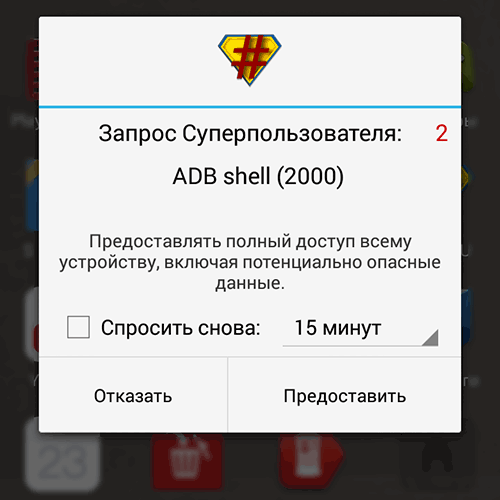 Χορήγηση δικαιωμάτων root για την ανάκτηση αρχείων στο Android
Χορήγηση δικαιωμάτων root για την ανάκτηση αρχείων στο Android Άλλες δυνατότητες της Tenorshare Android Data Recovery
- Πολύ εύκολο στη χρήση διεπαφή για ανακτήστε τις διαγραμμένες φωτογραφίεςμε οδηγός βήμα προς βήμα... Η διεπαφή με καρτέλες, οι σαφείς και συνοπτικές οδηγίες καθιστούν εύκολη την ολοκλήρωση όλων των εργασιών.
- Ανάκτηση πολυμέσων μέσω ανάκτησης δεδομένων πολλών συγκεκριμένων τύπων αρχείων για συσκευές Android. Υποστηρίζονται, φωτογραφίες, μηνύματα, ιστορικό κλήσεων, επαφές. Έτσι, μπορείτε να εξοικονομήσετε σημαντικά χρόνο, επιλέγοντας μόνο εκείνους τους τύπους αρχείων που πρέπει να βρείτε και να επιστρέψετε. Αυτά μπορεί να είναι είτε επεκτάσεις αρχείων είτε άλλα μοτίβα με όνομα αρχείου.
- Αναζήτηση για διαγραμμένες επαφές στο εσωτερική μνήμη Android, καθώς και εξωτερική κάρτα μνήμης smartphone / tablet / τηλεφώνου.
- Εργαστείτε σε όλες τις κινητές συσκευές Android, όπως Samsung, HTC, LG, Motorola. Ταμπλέτες Android, συμπεριλαμβανομένων των κατασκευαστών Google, Samsung, Asus και Sony.
- Ανακτήστε τις διαγραμμένες φωτογραφίες από tablet, καθώς και τηλέφωνα, από εκδόσεις Android 2.3 έως 4.2 του συστήματος. Αξίζει να θυμηθούμε εδώ ότι το πρόγραμμα είναι εγκατεστημένο σε υπολογιστή και συγχρονίζεται με μια φορητή συσκευή μέσω USB.
- Αποθήκευση δεδομένων υπολογιστή: Μορφές TXT, XLS, XML. Αν θέλετε να κάνετε αντιγράφων ασφαλείαςΔεδομένα Android ή συγχρονισμός Αρχεία Androidσε υπολογιστή, η ανάκτηση δεδομένων είναι μια καλή επιλογή.
- Διαγράψτε τα δεδομένα που σημειώνονται με κόκκινο χρώμα. Αυτό, συγκεκριμένα, επιτρέπει στους χρήστες να βλέπουν αρχεία ή επαφές πριν από την επαναφορά.
- Δημιουργία αντιγράφων ασφαλείας ή μεταφορά Δεδομένα Androidμε κινητό τηλέφωνοστον υπολογιστή σας - δηλαδή συγχρονισμός επαφών και άλλων δεδομένων.
Βασικά χαρακτηριστικά της ανάκτησης Android κατά την ανάκτηση διαγραμμένων φωτογραφιών. Πώς να επαναφέρετε επαφές στο Android
- Θα βοηθήσει στην επιστροφή επαφών, διαγραμμένες φωτογραφίες, Εικόνες, μηνύματα κειμένου, sms και εξάγει δεδομένα σε HTML ή XML της επιλογής σας για εύκολη εκτύπωση.
- Επιστρέφει το ιστορικό κλήσεων, τις επαφές, τα διαγραμμένα αρχεία βίντεο και εικόνες από τη συλλογή, Τηλέφωνο Android(προαιρετικό - Η / Υ). Το Android Data Recovery λειτουργεί σε υπολογιστές, tablet, τηλέφωνα, smartphone - επιτρέποντάς σας να επαναφέρετε τυχαία χαμένες πληροφορίες στη ζωή.
- Θα σας πει πώς να ανακτήσετε επαφές στο android, ονόματα, αριθμούς, sms, ιστορικό κλήσεων και να τις αποθηκεύσετε σε μορφές HTML, vCard και CSV στον υπολογιστή σας. Βρείτε διαγραμμένες φωτογραφίες, βίντεο στη συλλογή Λειτουργεί σε όλα τα tablet, τηλέφωνα κάτω Android: Samsung, HTC, Motorola, LG κ.λπ.
- Προεπισκόπηση, επιλεκτική αναψυχή διαγραμμένα αρχεία
- Λειτουργεί με λειτουργικά συστήματα από Android 1.5 έως νεότερη έκδοση 5.0 (Android L).
Η TA Data Recovery υποστηρίζει τις ακόλουθες μορφές αρχείων
- Φωτογραφίες και άλλες εικόνες από τη Συλλογή
- Προσαρμοσμένες επαφές από βιβλίο διευθύνσεων Android
- ICal ημερολόγια και αρχεία συγχρονισμού
- Μηνύματα και αλληλογραφία στο κοινωνικά δίκτυα
- Βίντεο, κλιπ και άλλα δεδομένα πολυμέσων
- Έγγραφα γραφείου
- Audχος και Μουσική
Πότε πρέπει να επιστρέψω αρχεία ή επαφές;
- Εάν χρησιμοποιείτε Data Recovery, ένα πρόγραμμα ανάκτησης φωτογραφιών που έχουν διαγραφεί από ένα smartphone, θα λάβετε επιπλέον οφέλη στις ακόλουθες περιπτώσεις:
- Εάν τα διαγράψατε κατά λάθος και απλά πρέπει να επαναφέρετε φωτογραφίες χρησιμοποιώντας το πρόγραμμα που διαγράφηκε από την κάρτα μνήμης
- Αφαιρέθηκαν δεδομένα πολυμέσων μετά το αναβοσβήσιμο. Αυτό συμβαίνει πολύ συχνά λόγω αμέλειας του χρήστη του λειτουργικού συστήματος κινητής τηλεφωνίας. Ανάκτηση Android
- Όλες οι εργοστασιακές ρυθμίσεις στο τηλέφωνο ή το tablet σας έχουν διαγραφεί. Σε αυτήν την περίπτωση, δωρεάν πρόγραμμαγια Android »και κάλεσε Ανάκτηση δεδομένωνικανός να παρέχει μια υπηρεσία.
- Απώλεια αρχείων μετά το «ξεκλείδωμα» (δηλαδή ξεκλείδωμα) του bootloader
- Καμία πρόσβαση στη συσκευή μετά τη βλάβη της
Κορυφαία οφέλη από την ανάκτηση δεδομένων Tenorshare Android
- Το πρόγραμμα για την ανάκτηση διαγραμμένων φωτογραφιών είναι σε θέση να αναστήσει πολλά αρχεία ενός tablet, ενός τηλεφώνου, να δημιουργήσει αντίγραφα ασφαλείας, δηλαδή ένα αντίγραφο ασφαλείας, στον υπολογιστή σας.
- Θα βοηθήσει στην αποκατάσταση των επαφών επιχειρηματικών συνεργατών, παλιών φίλων, γνωστών.
- Επιστροφή του κειμένου του μηνύματος που ελήφθη και ελήφθη
- Σως να είστε περίεργοι να μάθετε πώς μπορείτε να επαναφέρετε επαφές στο Android
- Φωτογραφίες και βίντεο που τραβήχτηκαν Κάμερα AndroidΑνάκτηση, που ήταν προηγουμένως αποθηκευμένη στις φωτογραφίες της συλλογής (ή κατεβάστηκε)
- Το ιστορικό κλήσεων, συμπεριλαμβανομένων των εισερχόμενων και εξερχόμενων κλήσεων, θα αποθηκευτεί στον υπολογιστή σας
Περίληψη... Γενικά, σας συμβουλεύω να εγκαταστήσετε το πρόγραμμα Tenorshare Android Data Recovery για να ανακτήσετε διαγραμμένες φωτογραφίες, δεδομένα επικοινωνίας. Αυτό είναι ένα από τα τα καλύτερα βοηθητικά προγράμματαγια ανάκτηση φωτογραφιών, άλλων πληροφοριών για φορητές συσκευές (smartphone / tablet) Android. Είναι μια πολύ απλή, γρήγορη, διαισθητική εφαρμογή για να βρείτε διαγραμμένες φωτογραφίες στο τηλέφωνό σας. Με μερικά κλικ, είναι εύκολο να ανακτήσετε τα χαμένα ή διαγραμμένες επαφές, ιστορικό κλήσεων, μηνύματα, φωτογραφίες, βίντεο από κινητό τηλέφωνο. Είναι αξιοσημείωτο ότι 2000 φωτογραφίες και επαφές από το βιβλίο διευθύνσεων μπορούν να αποκατασταθούν δωρεάν.
Πώς να επαναφέρετε τις επαφές στο τηλέφωνό σας: οι ερωτήσεις σας απαντήθηκαν
Καθάρισα τη μνήμη στο τηλέφωνο (φωτογραφίες και βίντεο) και οι επαφές πέταξαν και μερικές παρέμειναν, τις οποίες σπάνια χρησιμοποιούσα. Και κάτι ακόμα: όταν συνδέεστε σε υπολογιστή, η φόρτιση βρίσκεται σε εξέλιξη, αλλά ο υπολογιστής δεν βλέπει το φάκελο. Δεν μπορώ να μεταφέρω τη φωτογραφία!
Απάντηση... Ο τρόπος επαναφοράς των επαφών στο τηλέφωνο περιγράφεται παραπάνω. Για αυτήν τη διαδικασία, θα χρειαστείτε το ίδιο το πρόγραμμα Tenorshare Android Data Recovery. Ως εναλλακτική (και απλούστερη) επιλογή, δοκιμάστε να ανακτήσετε τις διαγραμμένες επαφές συγχρονίζοντας τις δικές σας κινητή συσκευήμε Λογαριασμός Google- όπου πιθανώς αποθηκεύονται τα δεδομένα του βιβλίου διευθύνσεων Android σας.
Στο δεύτερο ερώτημα. Εάν τα αρχεία είναι αποθηκευμένα σε κάρτα μνήμης, αφαιρέστε το από το απενεργοποιημένο τηλέφωνο και συνδέστε το στον υπολογιστή μέσω συσκευής ανάγνωσης καρτών.
Πείτε μου πώς μπορείτε να ανακτήσετε τις διαγραμμένες επαφές στο Android από το τηλέφωνο και το βιβλίο μετά την επανεγκατάσταση του Android; Ευχαριστώ!
Απάντηση... Ναι μπορείς. Εάν εξάγατε επαφές σε τοπικό αρχείο σε κάρτα sd (πριν την επανεγκατάσταση!) Syn συγχρονίσατε επαφές με λογαριασμό Google. Αυτό θα μπορούσε να γίνει μέσω τυπική εφαρμογήΕπαφές για Android. Σε αυτή την περίπτωση, όλα είναι πολύ απλά: μέσω του βιβλίου διευθύνσεων εισάγουμε ένα τοπικό αρχείο με Επαφές Androidή προσθέστε έναν λογαριασμό Google.
Οι εξαγόμενες επαφές αποθηκεύονται σε μορφή VCard. Γενικά, όλες οι επαφές από το βιβλίο διευθύνσεων αποθηκεύονται στο αρχείο contacts.db (ή Contacts2.db) στη διεύθυνση data / data / com.android.providers.contacts / databases /, ωστόσο, είναι εξαιρετικά δύσκολο να τις επαναφέρετε, αφού το αρχείο περιέχεται στην εσωτερική μνήμη του τηλεφώνου καλά προγράμματαγια σάρωση εσωτερικών Μνήμη Android(εκτός από το βοηθητικό πρόγραμμα Undeleter), στην πραγματικότητα, όχι.
Για να ανακτήσετε φωτογραφίες που έχουν διαγραφεί από το τηλέφωνό σας, χρησιμοποιήστε μία από τις εξειδικευμένες εφαρμογές που διατίθενται στο " Play Store". Ορισμένα από αυτά λειτουργούν μόνο με root πρόσβαση στο τηλέφωνο, άλλα δεν απαιτούν την ενεργοποίηση δικαιωμάτων υπερχρήστη. Η ανάκτηση φωτογραφιών DiskDigger υποστηρίζει μικτή λειτουργία. Όταν ξεκινά χωρίς root, πραγματοποιείται μια απλή αναζήτηση διαγραμμένων φωτογραφιών και με πρόσθετα δικαιώματα, εκτελείται πλήρης σάρωση του συστήματος αρχείων.
Μεταξύ των πλεονεκτημάτων του προγράμματος "DiskDigger", μπορείτε επίσης να σημειώσετε το δωρεάν. Μεταβείτε στη σελίδα της εφαρμογής στο "Play Store" και κάντε κλικ στο κουμπί "Εγκατάσταση".
Όταν ολοκληρωθεί η λήψη και η εγκατάσταση, κάντε κλικ στο "Άνοιγμα" για να ξεκινήσει το βοηθητικό πρόγραμμα.
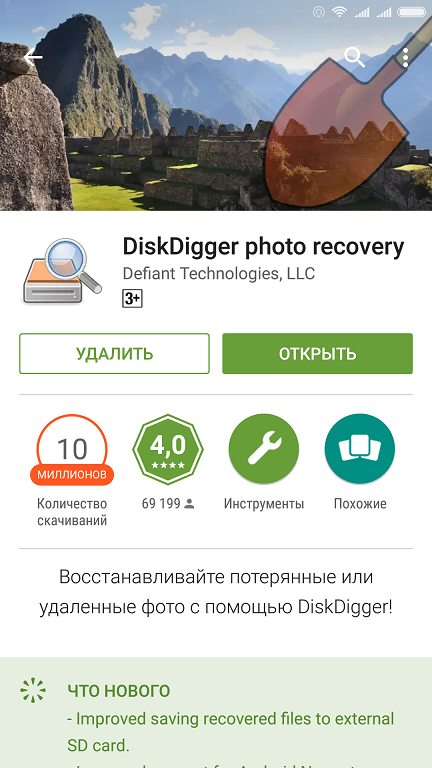
Σημείωση!Μία από τις εναλλακτικές εφαρμογές με παρόμοια λειτουργικότητα: "Επαναφορά εικόνας (εξαιρετικά εύκολη)".
Αναζήτηση για διαγραμμένες φωτογραφίες
Επιλέξτε τον τύπο αναζήτησης - απλή ή πλήρη. Εάν δεν υπάρχει root, είναι διαθέσιμη μόνο η πρώτη επιλογή. Δεν συνιστάται να αποκτήσετε πρόσβαση root μετά τη διαγραφή αρχείων. Τέτοιες ενέργειες μειώνουν σημαντικά την πιθανότητα επιτυχούς ανάρρωσης. Αυτό οφείλεται στο γεγονός ότι κατά την ενεργοποίηση του υπερχρήστη οι πληροφορίες θα γραφτούν στην εσωτερική μνήμη του τηλεφώνου. Μπορεί να αντικαταστήσει αρχεία που έχουν διαγραφεί αλλά διατηρούνται φυσικά στη μνήμη.
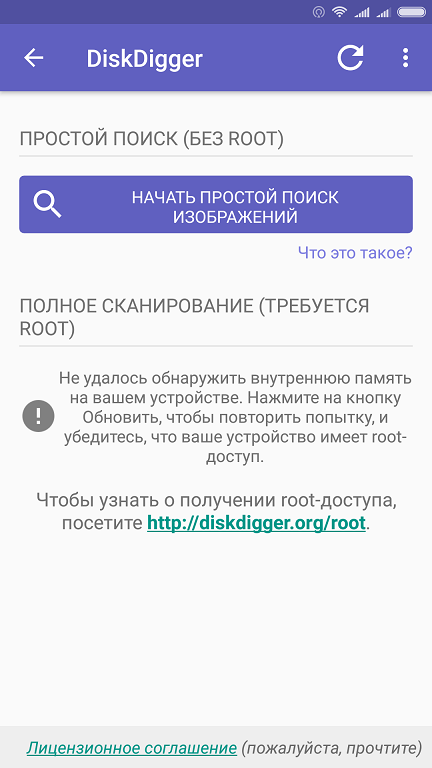
Στο επόμενο βήμα, η εφαρμογή θα ζητήσει πρόσβαση στην εσωτερική μνήμη της συσκευής. Για σωστή λειτουργία, δώστε το κάνοντας κλικ στο σύνδεσμο "Να επιτρέπεται". Δεν απαιτούνται πρόσθετες προσβάσεις.

Θα ξεκινήσει μια αρκετά μακρά διαδικασία ανάλυσης. Το βοηθητικό πρόγραμμα θα ελέγξει τόσο την εσωτερική μνήμη όσο και την κάρτα SD, εάν υπάρχουν στο smartphone. Η διάρκεια της αναζήτησης εξαρτάται από το μέγεθος της μνήμης και την ταχύτητα του τηλεφώνου. Αριθμός ευρεθέντων γραφικά αρχείαθα εμφανιστεί στο κάτω μέρος της οθόνης.
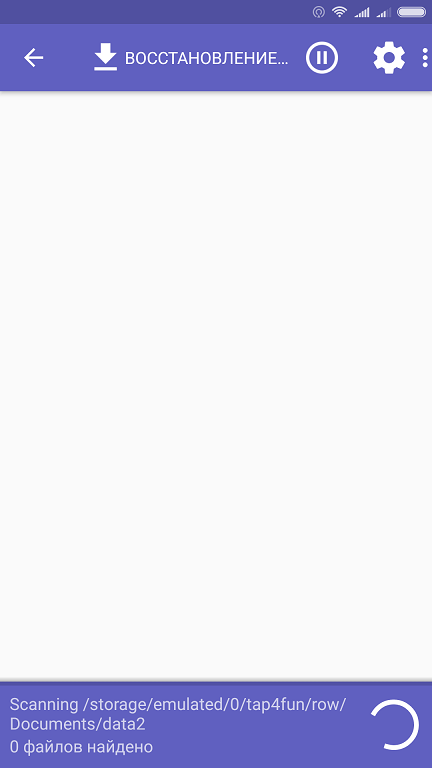
Ανακτήστε τις διαγραμμένες φωτογραφίες
Εάν οι φωτογραφίες που θέλετε να αποθηκεύσετε έχουν ήδη βρεθεί, σταματήστε την αναζήτηση. Αυτό μπορεί να γίνει κάνοντας κλικ στο κουμπί "Παύση" στην επάνω δεξιά γωνία της εφαρμογής. Σημειώστε τις απαραίτητες φωτογραφίες και κάντε κλικ στο "Επαναφορά". Για μεμονωμένα αρχεία, μπορείτε να χρησιμοποιήσετε το στοιχείο "Επαναφορά αυτού του αρχείου" στο μενού περιβάλλοντος της φωτογραφίας.

Επιλέξτε την εφαρμογή μέσω της οποίας θα θέλατε να εξάγετε τα ανακτημένα αρχεία. Αυτό απαιτείται για να μην αποθηκεύονται δεδομένα στη μνήμη του smartphone. Η δυνατότητα συνέχισης των πληροφοριών εξαρτάται άμεσα από τον αριθμό των εγγραφών που εκτελούνται μετά τη διαγραφή. Όσο λιγότερα υπάρχουν, τόσο μεγαλύτερη είναι η πιθανότητα ανάκτησης των δεδομένων.
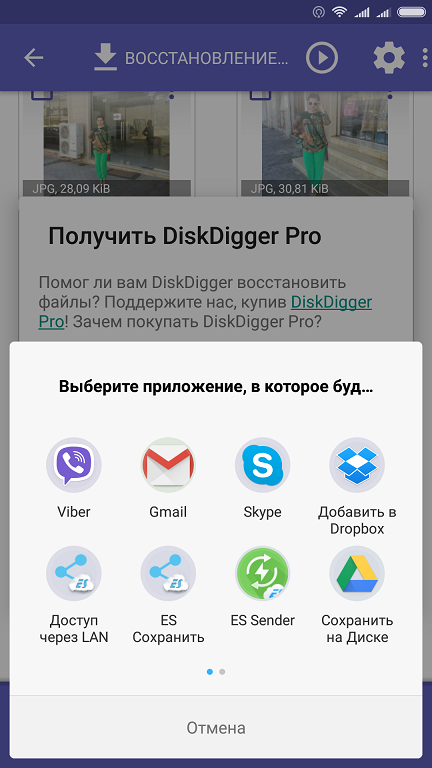
Σπουδαίος! Μπορείτε επίσης να χρησιμοποιήσετε την επιλογή "Αποθήκευση αυτού του αρχείου τοπικά". Είναι ταχύτερο και ευκολότερο, αλλά μειώνεται η πιθανότητα επιτυχούς ανάκτησης όλων των επόμενων φωτογραφιών.
Για να αποθηκεύσετε μια φωτογραφία στο Dropbox, ανοίξτε το φάκελο στον οποίο θέλετε να την αποθηκεύσετε. Κάντε κλικ στο κουμπί Προσθήκη στην κάτω αριστερή γωνία. Στη συνέχεια, μπορείτε να ανοίξετε το δικό σας λογαριασμόςκαι δείτε την αποθηκευμένη φωτογραφία σε οποιαδήποτε συσκευή, όχι μόνο στο τηλέφωνο. Κατά την εγγραφή στον κατάλογο "Δημόσιο", μπορείτε να έχετε πρόσβαση στα δεδομένα μέσω του συνδέσμου, χωρίς εξουσιοδότηση.
Andσως το android είναι το πιο δημοφιλές σήμερα λειτουργικό σύστημαγια smartphone, tablet και άλλες συσκευές. Είναι αλήθεια ότι έχει ένα σοβαρό μειονέκτημα: εάν διαγράψατε κατά λάθος ένα σημαντικό αρχείο, τότε δεν θα μπορείτε να το επαναφέρετε. Αλλά μερικά αντικείμενα μπορούν ακόμα να αποθηκευτούν. Για παράδειγμα, φωτογραφίες. Για να το κάνετε αυτό, θα χρειαστείτε μια κάρτα μνήμης τηλεφώνου από την οποία διαγράφηκαν οι εικόνες, ένα καλώδιο USB, έναν υπολογιστή και το πρόγραμμα PhotoDOCTOR. Σε αυτό το άρθρο, θα καταλάβουμε πώς να ανακτήσετε τις διαγραμμένες φωτογραφίες στο android στην εφαρμογή γρήγορα και εύκολα.
Το πρώτο βήμα είναι από την ιστοσελίδα μας. Παρά τη χρησιμότητά του, το λογισμικό ζυγίζει 12 megabyte, οπότε η λήψη δεν θα σας πάρει πολύ χρόνο. Εκτελέστε το κιτ διανομής και δείξτε το πρόγραμμα εγκατάστασης στο φάκελο όπου πρέπει να ξεπακεταριστούν τα αρχεία του προγράμματος. Εάν αντιμετωπίζετε συχνά την ανάγκη ανάκτησης αρχείων, μην ξεχάσετε να τοποθετήσετε μια συντόμευση προγράμματος στην επιφάνεια εργασίας σας. Στη συνέχεια, μπορείτε πάντα να ξεκινήσετε γρήγορα με την εφαρμογή.

Βήμα 2. Εκκινήστε το λογισμικό
Τώρα μπορείτε να ανακτήσετε διαγραμμένες φωτογραφίες από τηλέφωνο Android ή από οποιαδήποτε άλλη συσκευή με αυτό το λειτουργικό σύστημα. Για να το κάνετε αυτό, εκτελέστε το πρόγραμμα. Είναι εύκολο να το κάνετε: απλά κάντε διπλό κλικ στη συντόμευση εφαρμογής που δημιουργήσαμε κατά την εγκατάσταση.
Το κύριο μενού του προγράμματος θα εμφανιστεί αμέσως στην οθόνη, όπου γρήγορος οδηγόςστην εργασία με λογισμικό. Εδώ μπορείτε επίσης να δείτε τη λίστα των συσκευών που υποστηρίζει το PhotoDOCTOR: κάρτες μνήμης, μονάδες flash USB, τηλέφωνα, tablet και κάμερες. Συνδέστε το τηλέφωνό σας στον υπολογιστή σας και κάντε κλικ στο Επόμενο.

Βήμα 3. Ρυθμίστε τη σάρωση
Στο σωστή σύνδεσησυσκευή, το πρόγραμμα θα το βρει αυτόματα και θα προσφέρει την επιλογή για να λειτουργήσει. Εάν η λίστα είναι κενή, δοκιμάστε να επανασυνδέσετε το τηλέφωνό σας και, στη συνέχεια, κάντε κλικ στην επιλογή "Ανανέωση λίστας δίσκων", επιλέξτε το μέσο που θέλετε και κάντε κλικ στο "Επόμενο".
Τώρα πρέπει να αποφασίσετε για τον προτιμώμενο τρόπο λειτουργίας. Γρήγορος έλεγχος, όπως μπορεί να μαντέψετε, θα χρειαστεί πολύ λιγότερος χρόνος, αλλά είναι ακόμα καλύτερο να πραγματοποιήσετε μια πλήρη σάρωση και να λάβετε πιο ακριβή αποτελέσματα για τα αρχεία που είναι διαθέσιμα για ανάκτηση.

Βήμα 4. Καθορίστε τα χαρακτηριστικά του αρχείου
Στη συνέχεια, πρέπει να καθορίσετε ποια αρχεία θα πρέπει να βρει το πρόγραμμα. Υπάρχουν ειδικά φίλτρα στην εφαρμογή. Για παράδειγμα, το "PhotoDOCTOR" μπορεί να αναζητήσει μόνο αρχεία με ορισμένες επεκτάσεις κατά τη σάρωση: JPG, BMP, TIFF, PSD, PNG, GIF, DNG ή RAW. Για να το κάνετε αυτό, απλά πρέπει να βάλετε σημάδια απαιτούμενες μορφές... Επίσης, μπορείτε να εστιάσετε μόνο σε μια μεγάλη, μεσαία ή μικρή φωτογραφία.
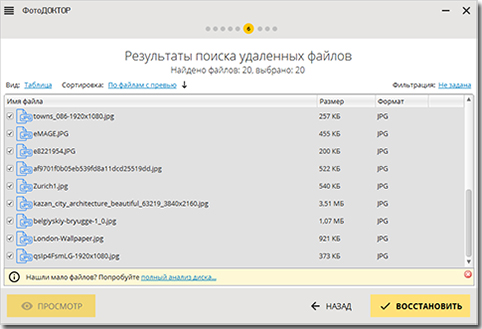
Βήμα 5. Δημιουργήστε μια λίστα αρχείων για ανάκτηση
Έχετε σχεδόν βρει τον τρόπο ανάκτησης φωτογραφιών σε τηλέφωνο Android. Κάντε κλικ στο πορτοκαλί κουμπί κάτω δεξιά στην οθόνη. Ξεκινά η σάρωση. Η διαδικασία θα διαρκέσει λίγο, μετά διαβάστε την αναφορά προγράμματος για την εργασία που έχει γίνει. Αν θέλετε, προσαρμόστε την εμφάνισή του. Για παράδειγμα, τα αρχεία μπορούν να εμφανίζονται ως πίνακας, λίστα, μεγάλα εικονίδια και να ταξινομούνται κατά μέγεθος, όνομα, μορφή και παρουσία / απουσία προεπισκοπήσεων.
Κάθε εικόνα από τη λίστα μπορεί να προβληθεί στο πρόγραμμα μέχρι την πλήρη ανάκτηση. Για να το κάνετε αυτό, επιλέξτε την επιθυμητή φωτογραφία με το ποντίκι και κάντε κλικ στο "Προβολή". Θα ανοίξει ένα μικρό παράθυρο, όπου θα παρουσιαστεί η ίδια η φωτογραφία, καθώς και βασικές πληροφορίες σχετικά με αυτήν. Ελέγξτε τις εικόνες που χρειάζεστε και κάντε κλικ στο "Ανάκτηση".
![]()
Βήμα 6. Ανάκτηση φωτογραφιών
Στο επόμενο στάδιο, το "PhotoDOCTOR" θα σας προσφέρει να επιλέξετε έναν τρόπο επαναφοράς των αρχείων που σημειώσατε. Με αυτόν τον τρόπο μπορείτε να επαναφέρετε εικόνες και να τις τοποθετήσετε ξεχωριστό φάκελοσκληρό δίσκο, εγγραφή εικόνων σε CD ή Δίσκος DVDκαι επίσης μεταφόρτωση σε διακομιστή FTP. Ποιον τρόπο να επιλέξετε; Θα πρέπει να βρείτε τη λύση σε αυτήν την ερώτηση μόνοι σας, επειδή η απάντηση εξαρτάται άμεσα από τους στόχους και τις επιθυμίες σας.
Πρόστιμο! Έχετε μάθει πώς μπορείτε να ανακτήσετε μια φωτογραφία σε ένα Android αφού τη διαγράψετε γρήγορα και εύκολα. Τώρα θα είναι εύκολο για εσάς από οποιαδήποτε συσκευή με αυτό το λειτουργικό σύστημα. Απλώς εγκαταστήστε το "PhotoDOCTOR" στον υπολογιστή σας και να είστε πάντα σίγουροι για την ασφάλεια των αγαπημένων σας φωτογραφιών!
Για να ανακτήσετε τις διαγραμμένες φωτογραφίες στο Android, πρέπει να κατεβάσετε μία από τις πολλές δωρεάν εφαρμογές... Τι είναι αυτές οι εφαρμογές και πώς πρέπει να τις χρησιμοποιήσετε περιγράφεται σε αυτό το άρθρο. Γενικά, τυχαία διαγραφή μιας φωτογραφίας από τηλέφωνο ή tablet που βασίζεται σε λειτουργικό σύστημα Πρόβλημα Androidδεν είναι σπάνιο και επομένως ο μηχανισμός αποκατάστασής τους έχει εντοπιστεί εδώ και καιρό: τα στιγμιότυπα μπορούν εύκολα να αποκατασταθούνεάν λάβετε τα απαραίτητα μέτρα και χρησιμοποιήσετε ειδικά προγράμματα για τον υπολογιστή ή τις εφαρμογές σας για κινητά.
Προετοιμασία για ανάρρωση
Για να αποκατασταθεί η φωτογραφία, είναι απαραίτητο να σταματήσετε να εργάζεστε με τη συσκευή αμέσως μετά τον εντοπισμό της απώλειας αρχείων. Εάν οι εικόνες ήταν στην κάρτα μνήμης, αφαιρέστε την από το smartphone. Εάν οι φωτογραφίες και τα βίντεο ήταν αποθηκευμένα στην εσωτερική μνήμη, απενεργοποιήστε τη συσκευή. Αυτά τα μέτρα θα σας επιτρέψουν να αποφύγετε την αντικατάσταση αρχείων και να αυξήσετε τις πιθανότητες επιτυχούς ανάκτησης δεδομένων μετά τη διαγραφή τους από το τηλέφωνό σας Android.
Ενα ακόμα σημαντικό σημείο- ενεργοποίηση εντοπισμού σφαλμάτων USB σε τηλέφωνο Android:
Εάν δεν υπάρχει λειτουργία "Για προγραμματιστές", πρέπει να βρείτε το στοιχείο "Σχετικά με το τηλέφωνο" στις ρυθμίσεις και να κάνετε κλικ σε αυτό 7 φορές. Μετά από μερικά πατήματα, θα εμφανιστεί ένα μήνυμα, πόσες ακόμη κασέτες έχουν απομείνει πριν ενεργοποιηθεί η λειτουργία προγραμματιστή.
Ανάκτηση φωτογραφιών με Recuva
Με τα προπαρασκευαστικά μέτρα που έχουν τελειώσει, τώρα μπορείτε να ξεκινήσετε την ανάκτηση φωτογραφιών και βίντεο. Ας κάνουμε βήμα προς βήμα τον τρόπο ανάκτησης φωτογραφιών στο Android. ΗΠΑ.
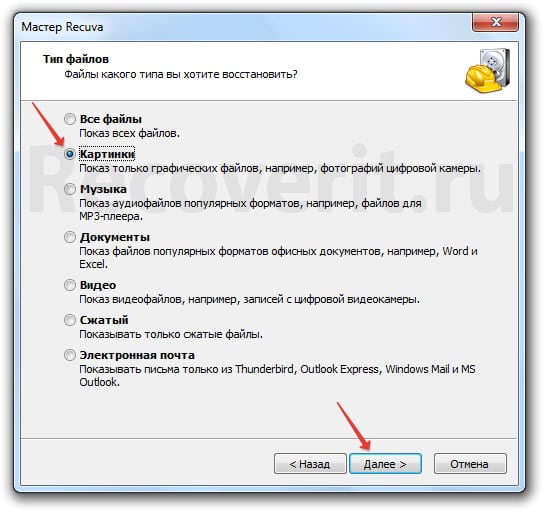
Η φωτογραφία πρέπει να αποθηκευτεί Σκληρός δίσκοςυπολογιστή για να μην αντικατασταθεί.
Θα ξεκινήσει μια σάρωση της μνήμης του Android, μετά την οποία θα εμφανιστεί μια αναφορά για τις φωτογραφίες που βρέθηκαν και άλλα αρχεία. Μέσω του παραθύρου προεπισκόπησης, μπορείτε να ελέγξετε τις φωτογραφίες πριν ξεκινήσετε την ανάκτησή τους.
Εάν το πρόγραμμα Recuva δεν βοήθησε στην ανάκτηση του διαγραμμένου βίντεο ή των διαγραμμένων φωτογραφιών, τότε μπορείτε να προσπαθήσετε να λύσετε το ζήτημα του τρόπου ανάκτησης φωτογραφιών στο Android χρησιμοποιώντας άλλα βοηθητικά προγράμματα - Remo Recover, R -Undeleter κ.λπ. Υπάρχει επίσης ειδικό πρόγραμμαανάκτηση φωτογραφιών στο Android, η οποία ονομάζεται 7-Data Android Recovery. Εάν η κάρτα μνήμης είναι κατεστραμμένη σύστημα αρχείων, το πρόγραμμα που περιλαμβάνεται στο βοηθητικό πακέτο TestDisk θα πρέπει να βοηθήσει.
Πώς να ανακτήσετε φωτογραφίες χωρίς υπολογιστή
Είναι δυνατή η ανάκτηση διαγραμμένων φωτογραφιών στο Android εάν δεν υπάρχει τρόπος χρήσης υπολογιστή; Εάν έχετε δικαιώματα root, τότε μπορείτε να προσπαθήσετε να επαναφέρετε τη φωτογραφία αφού τη διαγράψετε μέσω ειδικών εφαρμογών.
Τα Root είναι δικαιώματα υπερχρήστη, χάρη στα οποία μπορείτε να έχετε πρόσβαση πρόσθετες ευκαιρίες Android. Το Rooting είναι ένα μη ασφαλές εγχείρημα, καθώς ορισμένοι κατασκευαστές αφαιρούν τα τηλέφωνα με ρίζες από την εγγύηση. Τα λάθη κατά τη διάρκεια αυτής της διαδικασίας απειλούν να μετατρέψουν το smartphone σε ένα άψυχο "τούβλο".
Ας εξετάσουμε το ερώτημα πώς να ανακτήσετε μια φωτογραφία στο Android χωρίς υπολογιστή, χρησιμοποιώντας ως παράδειγμα την εφαρμογή Undeleter.
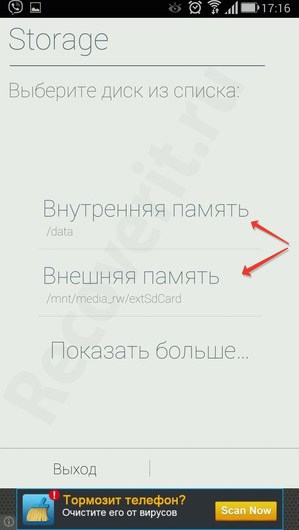
Αν ψάχνετε πώς να ανακτήσετε μια φωτογραφία αφού τη διαγράψετε στο Android χωρίς να χρησιμοποιήσετε υπολογιστή και λάβετε δικαιώματα root, τότε έχετε επίσης επιλογές. Η Επαναφορά εικόνας δεν απαιτεί τίποτα από τα παραπάνω και μπορεί να επαναφέρει μόνο φωτογραφίες... Εάν δεν χρειάζεστε τίποτα άλλο εκτός από εικόνες, χρησιμοποιήστε αυτό το πρόγραμμα μετά τη διαγραφή των εικόνων.
Οι χρήστες, λόγω της απροσεξίας τους, διαγράφουν συχνά τα απαραίτητα δεδομένα, για παράδειγμα, φωτογραφίες. Ευτυχώς, υπάρχει μια πιθανότητα να επαναφέρετε τα χαμένα σας αρχεία. Σε αυτό το άρθρο, θα εξετάσουμε πώς να ανακτήσετε τις διαγραμμένες φωτογραφίες στο Android.
Για να καταλάβετε πώς μπορείτε να επαναφέρετε μια φωτογραφία στο Android μετά τη διαγραφή της, πρέπει πρώτα να κατανοήσετε ένα σημαντικό σημείο σχετικά με το έργο της μνήμης. Κατά τη διαγραφή οποιασδήποτε πληροφορίας από το τηλέφωνο, τα δεδομένα δεν εξαφανίζονται πουθενά. Η περιοχή της μνήμης, η οποία διαγράφεται από πληροφορίες, λαμβάνει την κατάσταση "Δωρεάν", η οποία επιτρέπει στη συσκευή να γράψει κάτι άλλο εκεί.
Κατά συνέπεια, εάν διαγράψατε μια φωτογραφία, τότε στην πραγματικότητα δεν εξαφανίζεται από το τηλέφωνο. Η συσκευή απλώς προσποιείται ότι αυτά τα δεδομένα δεν υπάρχουν. Η φωτογραφία θα εξαφανιστεί εντελώς από το τηλέφωνο μόνο όταν καταγραφεί μια νέα φωτογραφία στη θέση της. Μέχρι τότε, είναι αρκετά πιθανό να ανακτήσετε τη διαγραμμένη φωτογραφία.
Προπαρασκευαστικά μέτρα
Πώς να ανακτήσετε τις διαγραμμένες φωτογραφίες από το τηλέφωνο; Πρώτον, πρέπει να λάβετε μέτρα που θα αυξήσουν την πιθανότητα ανάκτησης δεδομένων. Αφού διαπιστώσετε ότι λείπουν αρχεία, σταματήστε να εργάζεστε με τη μνήμη. Ποτέ μην κάνετε λήψη νέων δεδομένων στο τηλέφωνό σας. Εάν οι φωτογραφίες ήταν στον σκληρό δίσκο, αφαιρέστε το από τη συσκευή. Εάν οι φωτογραφίες ήταν στην εσωτερική μνήμη, απενεργοποιήστε το τηλέφωνο.
Ωστόσο, πριν απενεργοποιήσετε την τροφοδοσία, πρέπει να ενεργοποιήσετε τη λειτουργία εντοπισμού σφαλμάτων USB. Θα σας επιτρέψει να εργαστείτε με το τηλέφωνό σας μέσω υπολογιστή. Για να ενεργοποιήσετε τη λειτουργία, πρέπει να μεταβείτε στο μενού "Ρυθμίσεις". Εκεί είναι απαραίτητο να επιλέξετε το στοιχείο "Για τον προγραμματιστή" και, στη συνέχεια, να βάλετε ένα σημάδι μπροστά από το "Αποσφαλμάτωση μέσω USB".
Εάν το στοιχείο "Για προγραμματιστές" δεν βρέθηκε, τότε σε αυτήν την περίπτωση ψάχνουμε για "Σχετικά με το τηλέφωνο". Πηγαίνουμε εκεί και κάνουμε κλικ 7 φορές στο "Αριθμός κατασκευής". Μετά από αυτό, θα μεταφερθούμε στο μενού προγραμματιστή, στο οποίο υπάρχει το πολυπόθητο στοιχείο "Αποσφαλμάτωση μέσω USB".
Ανάκτηση φωτογραφιών μέσω Recuva
Το Recuva είναι ένα πρόγραμμα για την ανάκτηση διαγραμμένων φωτογραφιών, βίντεο, μουσικής και πολλά άλλα. Αυτό το βοηθητικό πρόγραμμα διανέμεται σε συνδρομή Freemium. Αυτό σημαίνει ότι άδεια έκδοσηςΜπορείτε να κατεβάσετε δωρεάν το λογισμικό αποκατάστασης φωτογραφιών από τον επίσημο ιστότοπο του προγραμματιστή.
Ένα από τα κύρια πλεονεκτήματα του Recuva είναι η ευκολία χρήσης του. Δεν χρειάζεται να έχετε γνώσεις πληροφορικής για να χρησιμοποιήσετε αυτό το πρόγραμμα. Η διεπαφή του προγράμματος είναι φιλική και διαισθητική. Πώς μπορείτε να ανακτήσετε διαγραμμένες φωτογραφίες από το τηλέφωνό σας; Αυτό γίνεται μία ή δύο φορές. Για να ανακτήσετε διαγραμμένες φωτογραφίες στο Android χρησιμοποιώντας το Recuva, ακολουθήστε αυτές τις οδηγίες:
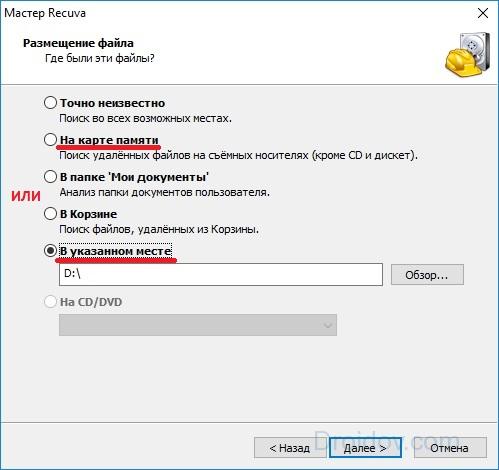
Ανάκτηση φωτογραφιών μέσω DiskDigger
Εάν το Recuva δεν ανταποκρίθηκε στις προσδοκίες, τότε σε αυτήν την περίπτωση, μπορείτε να χρησιμοποιήσετε το βοηθητικό πρόγραμμα τηλεφώνου. V Play Marketτέτοια προγράμματα είναι μια δεκάρα: Photo Recover, GT Recover, DiskDigger. Θα επικεντρωθούμε στο τελευταίο. Το DiskDigger είναι ένα λογισμικό αποκατάστασης φωτογραφιών για Συσκευές Android... Μπορεί να χρησιμοποιηθεί για την πλήρη σάρωση συστήματος που απαιτεί δικαιώματα ρίζας... Υπάρχει όμως μια τακτική αναζήτηση στο DiskDigger, για την οποία δεν απαιτούνται δικαιώματα διαχειριστή. Αυτό θα χρησιμοποιήσουμε για να ανακτήσουμε τις διαγραμμένες φωτογραφίες στο τηλέφωνο.
Πώς να ανακτήσετε τις διαγραμμένες φωτογραφίες από το τηλέφωνο με το DiskDigger; Πρέπει να κάνετε τα εξής:
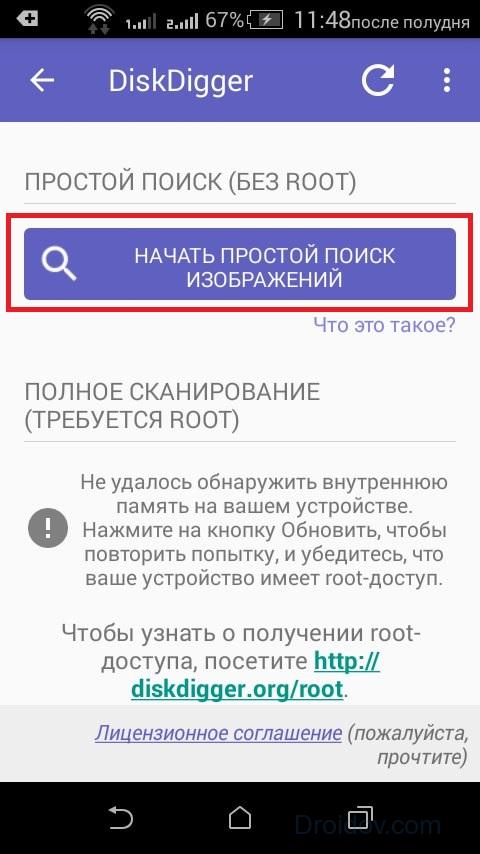
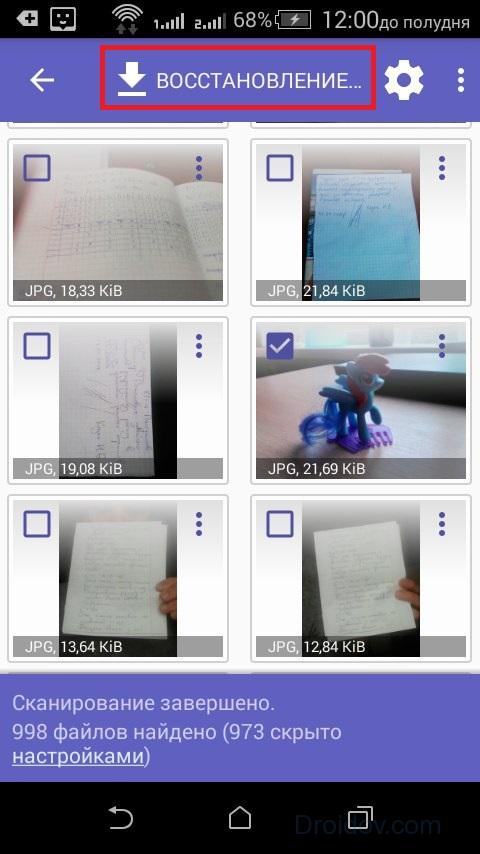
Πώς να ανακτήσετε τις διαγραμμένες φωτογραφίες από το iPhone
Για να επαναφέρετε μια φωτογραφία σε ένα iPhone, οι παραπάνω μέθοδοι δεν θα λειτουργήσουν. Άλλωστε, οι μέθοδοι που εξετάσαμε προορίζονται για συσκευές που λειτουργούν Βάση Android... Τότε πώς να ανακτήσετε τις διαγραμμένες φωτογραφίες στο iPhone; Για να το κάνετε αυτό, μπορείτε να χρησιμοποιήσετε το ενσωματωμένο αρχείο φωτογραφιών. Ξεκινώντας από τις 8 έκδοση iOSΟι χρήστες συσκευών Apple μπορούν να πάρουν πίσω τις διαγραμμένες εικόνες από το iCloud. Για να το κάνετε αυτό, ανοίξτε την ενότητα "Συλλογή" και μεταβείτε στο άλμπουμ που ονομάζεται "Πρόσφατα διαγράφηκε". Αποθηκεύει (για 30 ημέρες) τις εικόνες που έχει διαγράψει ο χρήστης από το smartphone του.
Παραγωγή
Η τυχαία διαγραφή αρχείων είναι μια εξαιρετικά δυσάρεστη κατάσταση που μπορεί να συμβεί σε οποιονδήποτε. Ωστόσο, υπάρχουν δύο τρόποι για να ασφαλιστείτε από παρόμοια προβλήματα στο μέλλον. Για παράδειγμα, μπορείτε να κατεβάσετε μια εφαρμογή που λειτουργεί ως σκουπιδότοπος. Υπάρχουν αρκετά τέτοια βοηθητικά προγράμματα στο Play Market. Για παράδειγμα, Κάδος ανάκτησης, Κάδος ανακύκλωσης κλπ. Αυτά τα προγράμματα λειτουργούν με τον ίδιο τρόπο όπως και ο "Κάδος ανακύκλωσης" σε έναν υπολογιστή. Εάν ένα αρχείο διαγραφεί, τότε πηγαίνει στο αποθετήριο, από το οποίο μπορεί να ανακτηθεί στο μέλλον.
Ένας άλλος τρόπος για να προστατευθείτε από τυχαίες διαγραφές είναι να χρησιμοποιήσετε εφαρμογή googleΦωτογραφία. Αυτό το βοηθητικό πρόγραμμα έχει τη λειτουργία Αποθεματικό αντίγραφο... Δηλαδή, κατά τον συγχρονισμό με τον διακομιστή, όλες οι φωτογραφίες σας θα αποθηκευτούν αυτόματα αποθήκευση νέφους... Εάν διαγράψετε κάποια φωτογραφία ή χάσετε εντελώς το τηλέφωνό σας, μπορείτε πάντα να επαναφέρετε τις φωτογραφίες. Για να το κάνετε αυτό, πρέπει απλώς να μεταβείτε στο Google cloud storage και να κατεβάσετε τις φωτογραφίες σας από εκεί.
Σε επαφή με
